この記事では、Excel(エクセル)で複数(2つ・3つなど)の条件を満たす値を返すための関数について紹介します。具体的には、INDEX関数とMATCH関数、そしてDGET関数を活用する方法を解説します。
目次
この記事で使用するダミーデータ
今回は以下の実在しないダミーの個人情報を使って解説します。
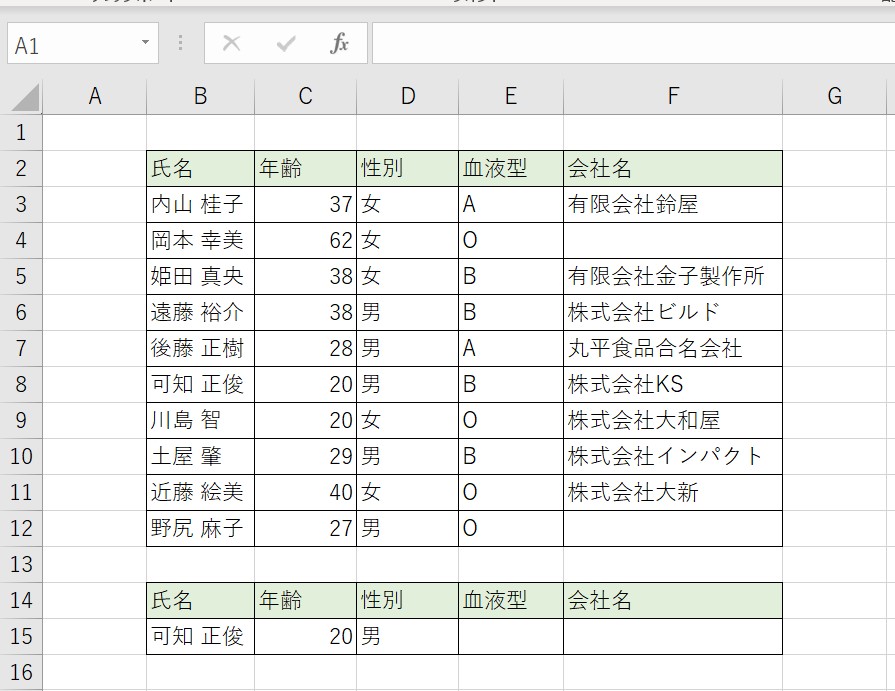
「DGET関数」を使ってExcel(エクセル)で複数(2つ・3つなど)の条件を満たす値を返す
DGET関数を使って、複数の条件を満たす値を返して、1つのセルを抽出することができます。
書式
=DGET(データベース, フィールド, 条件)
具体的には、空白セルに以下のような条件を入力します。
=DGET($B$2:$F$12,D2,$B$14:$C$15)
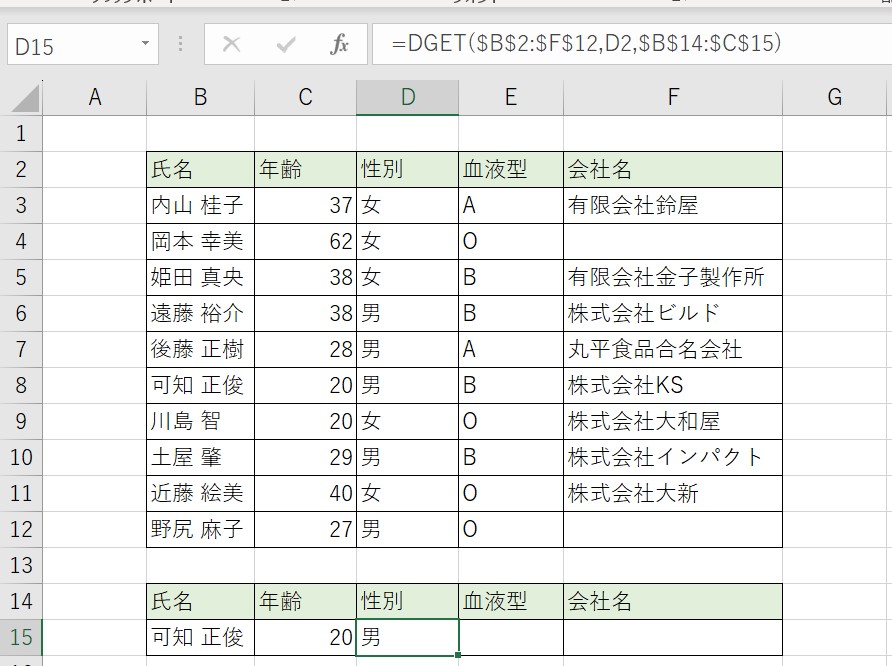
残りのセルには、D15の数式をコピペすることで、目的のデータを抽出することができます。
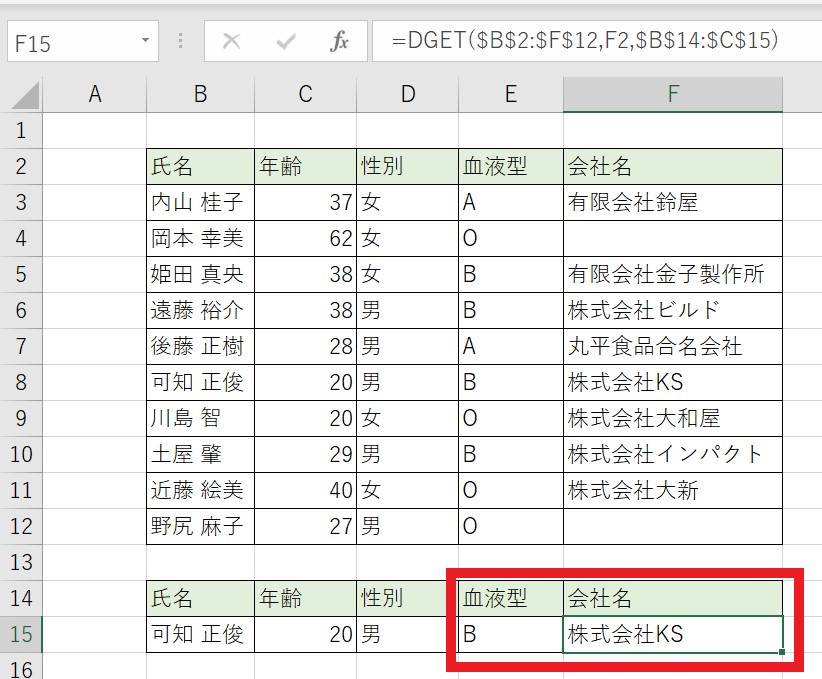
「INDEX関数」と「MATCH関数」を使ってExcel(エクセル)で複数(2つ・3つなど)の条件を満たす値を返す
DGET関数よりやや複雑ですが、INDEX関数とMATCH関数を組み合わせることで、複数の条件を満たす値を返して、1つのセルを抽出することができます。
書式
=INDEX(範囲, 行番号, 列番号)
=MATCH(検索値, 範囲, 照合種類)
具体的には、空白セルD15~F15に以下のような条件を入力します。
- セルD15:=INDEX($B$2:$F$12,MATCH($B$15,$B$2:$B$12,0),3)
- セルE15:=INDEX($B$2:$F$12,MATCH($B$15,$B$2:$B$12,0),4)
- セルF15:=INDEX($B$2:$F$12,MATCH($B$15,$B$2:$B$12,0),5)
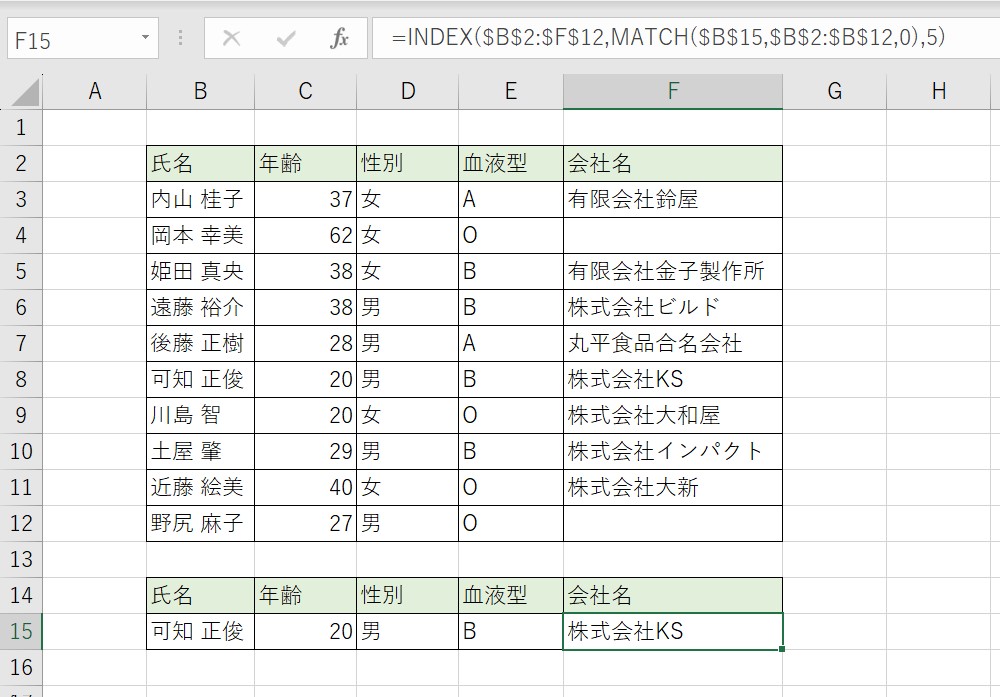
まとめ
Excel(エクセル)で複数(2つ・3つなど)の条件を満たす値を返す方法として以下を紹介しました。
- DGET関数
- INDEX関数とMATCH関数を組み合わせる



